win10系统右键菜单中新建项的二级菜单太多了的方案
时间:2019-10-19 作者:雨林木风win8系统 来源:http://www.wmlfs.com
有关win10系统右键菜单中新建项的二级菜单太多了的操作方法想必大家有所耳闻。但是能够对win10系统右键菜单中新建项的二级菜单太多了进行实际操作的人却不多。其实解决win10系统右键菜单中新建项的二级菜单太多了的问题也不是难事,小编这里提示两点: 点击软媒魔方图标,启动软媒魔方程序,在打开的软媒魔方窗口,点击:设置大师; 在打开的软媒设置大师窗口,我们左键点击:右键菜单;;掌握这些就够了。如果还想了解更多详细内容,可继续学习下面关于win10系统右键菜单中新建项的二级菜单太多了的操作方法的介绍。
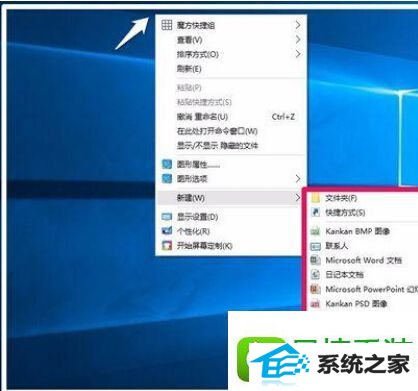
精简windows10系统桌面右键菜单中新建项二级菜单的方法
第一步:下载、安装软媒魔方软件(略)。
2015-08-26
第二步:精简系统桌面右键菜单中新建项的二级菜单。
点击软媒魔方图标,启动软媒魔方程序,在打开的软媒魔方窗口,点击:设置大师;
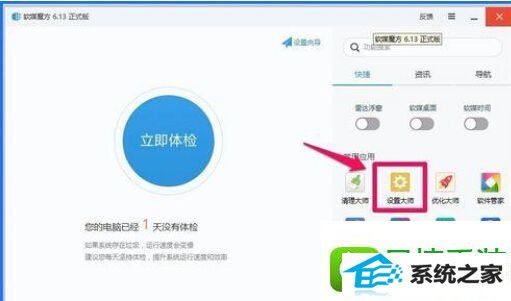
在打开的软媒设置大师窗口,我们左键点击:右键菜单;
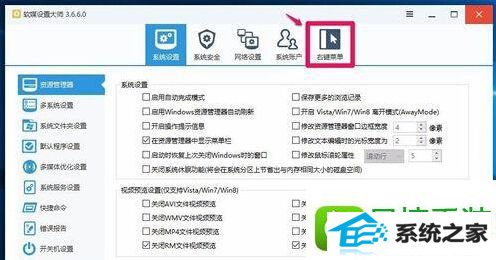
紧接着我们点击左侧的“新建菜单”;
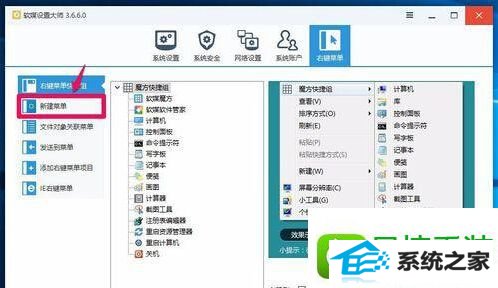
在新建菜单对应的右侧窗口,我们可以看到:桌面右键菜单新建项中的二级菜单都显示在这个窗口中;
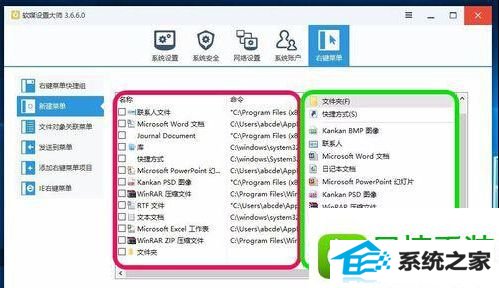
现在就看我们不需要新建项中的哪些二级菜单了,点击不需要的菜单复选框打勾,再点击:删除;
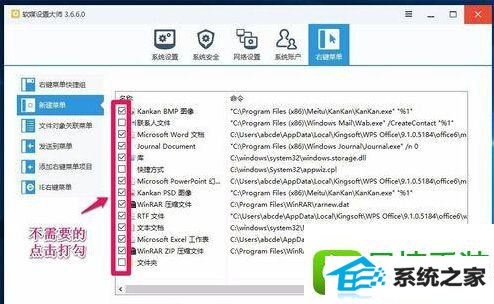
点击删除以后,会弹出一个信息提示框:您确定要删除选定项吗?点击:确定;
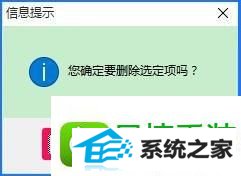
我们点击确定以后,就只保留了没有打勾的二级菜单项了。
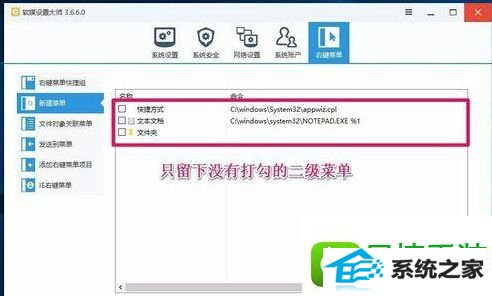
右键点击系统桌面空白处,查看新建项的二级菜单,也只保留了三项菜单。
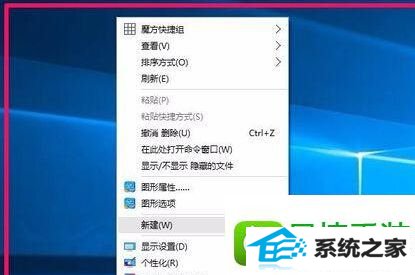
以上就是win10 build 10240右键菜单中新建项的二级菜单太多了解决的方法,供朋友们参考。
下一篇:win10系统mobile 10536安装错误0x800805b4的具体方案
 新萝卜家园v2021.12最新win11 64位快速便携版
新萝卜家园v2021.12最新win11 64位快速便携版新萝卜家园v2021.12最新win11 64位快速便携版自带功能强大的软件,没有多余的捆绑软件,集成MicrosoftNETFramework5/7必备组件,系统桌面右下角时区智能校准,当用户和朋友使用这个新的.....
2021-12-01 雨林木风Win8.1 企业纯净版 2019.11(32位)
雨林木风Win8.1 企业纯净版 2019.11(32位)雨林木风 Win8.132位纯净版2019.11 版本经严格查杀:无木马程序、无病毒、无流氓软件及相关插件,雨林木风Win8.1x32位纯净版系统安装全过程约6分钟,部分机子可达5分钟,高效的装机.....
2019-10-21 番茄花园Win8.1 32位 完美纯净版 2021.04
番茄花园Win8.1 32位 完美纯净版 2021.04番茄花园Win8.1 32位 完美纯净版 2021.04未经数字签名的驱动可以免去人工确认,使这些驱动在进桌面之前就能自动安装好,针对最新主流高端配置电脑进行优化,专业驱动匹配,发挥硬件.....
2021-04-11 中关村Windows7 青年装机版32位 2021.04
中关村Windows7 青年装机版32位 2021.04中关村Windows7 青年装机版32位 2021.04系统优化进程使用,自动释放不使用的DLL文件,始终让系统保持最流畅状态,优化注册表,提高系统性能,使系统更符合广大用户的需求,允许window.....
2021-04-11 大白菜win7无限制不死机版32位v2024.08
大白菜win7无限制不死机版32位v2024.08大白菜win7无限制不死机版32位v2024.08集成了流行的各种硬件驱动,首次进入系统即全部硬件已安装完毕,支持各种笔记本、台式机安装使用,欢迎大家下载使用,系统安装完毕自动卸载多余.....
2024-07-23
系统排行
更多+- 1新萝卜家园Win8.1 64位 典藏纯净版 2021.04
- 2雨林木风最新win11 32位精品电竞版v2021.12
- 3系统之家最新win10 64位汉化光速版v2021.12
- 4雨林木风Win8.1 精选纯净版 2021.04(64位)
- 5深度技术win10 64位 免激活超纯内部版v2021.12
- 6老毛桃最新64位win11光速便携版v2024.08
- 7雨林木风Ghost Win8.1 32位 内部装机版 2020.01
- 8番茄花园Win7 尝鲜装机版 2021.04(64位)
- 9系统之家Windows10 64位 专用装机版 2021.04
- 10通用系统WinXP 稳定纯净版 2021.04
系统教程推荐
- 1win8系统电脑时间设置与互联网同步的具体步骤
- 2技术员演示组装机能安装win10吗_组装机安装win10的方法?
- 3雨林风木为你一键u盘重装系统_通过一键U盘重装系统的问题?
- 4技术员教你ghostxpu盘安装版系统装机的办法?
- 5win10系统桌面只有回收站的修复教程
- 6手把手解答xp系统重装的办法?
- 7win8系统设置ie浏览器无图模式的详细办法
- 8win10系统安装程序软件出现不兼容现象的设置方法
- 9演示u启动u盘装系统u启动重装系统的方案?
- 10win10系统更换系统默认软件的修复方案
- 11技术员研习重装系统不同电脑u盘启动的方法?
- 12手把手研习新攒电脑怎样分区_新攒台式机分区的办法?
- 13技术员还原win8.1系统64位纯净版一键安装的方案?
- 14大神演示电脑系统一键重装的步骤?
- 15win10系统右键菜单中新建项的二级菜单太多了的方案
